IPad: วิธีการใส่หรือถอดซิมการ์ด
เรียนรู้วิธีการเข้าถึงซิมการ์ดบน Apple iPad ด้วยบทเรียนนี้.
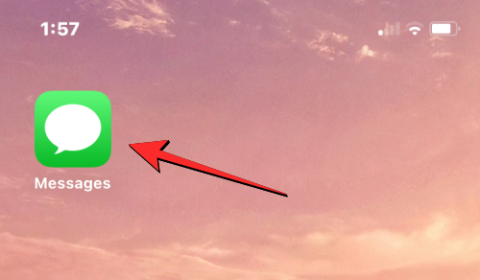
ด้วยจำนวนแอพส่งข้อความที่คุณใช้เป็นประจำ ข้อความที่คุณได้รับจากแอพ Messages บน iPhone มักจะไม่มีใครสังเกตเห็น หากคุณเป็นเหมือนเรา คุณอาจพบว่าการค้นหาสิ่งสำคัญท่ามกลางข้อความที่ไม่เกี่ยวข้องมากมายที่คุณได้รับทุกวันเป็นเรื่องยาก แม้ว่าคุณจะสามารถลบข้อความเหล่านี้ออกจาก iPhone ของคุณได้ในอดีต แต่บางครั้งคุณอาจเผลอลบข้อความที่มีความสำคัญ ออกไปโดยไม่ได้ตั้งใจ
เพื่อป้องกันไม่ให้สิ่งนี้เกิดขึ้น ขณะนี้ Apple อนุญาตให้ผู้ใช้ iPhone เก็บข้อความที่ถูกลบไว้ในส่วนที่ถูกลบล่าสุด ซึ่งสามารถเข้าถึงได้ในภายหลังหากผู้ใช้ต้องการ ในโพสต์นี้ เราจะอธิบายทุกสิ่งที่คุณจำเป็นต้องรู้เกี่ยวกับข้อความที่ถูกลบล่าสุดบน iOS 16 และวิธีใช้งานบน iPhone ของคุณ
ที่เกี่ยวข้อง: วิธีกำหนดเวลาข้อความบน iOS 16
ข้อความ 'ลบล่าสุด' บน iOS 16 คืออะไร
ลบล่าสุดคือส่วนใหม่ภายในแอปข้อความบน iOS 16 ซึ่งช่วยให้คุณดูข้อความที่คุณลบออกจาก iPhone ของคุณในเดือนที่ผ่านมา ข้อความใดๆ ที่คุณลบออกจากบัญชี iMessage ของคุณจะแสดงในส่วนนี้ ซึ่งรวมถึงข้อความ รูปภาพ ข้อความเสียง หรือไฟล์ที่คุณหรือบุคคลอื่นแชร์ ข้อความภายในส่��นที่เพิ่งลบล่าสุดจะรวมทั้งข้อความเดียวที่คุณลบออกจากการสนทนาและการสนทนาทั้งหมด
ก่อนหน้านี้ เมื่อคุณลบข้อความบน iOS 15 ข้อความจะถูกลบออกจาก iPhone ของคุณทันทีและไม่สามารถกู้คืนได้ในทันที วิธีเดียวในการกู้คืนข้อความที่ถูกลบบน iOS 15 คือการกู้คืน iPhone ของคุณเป็นข้อมูลสำรองเก่าที่บันทึกข้อความที่คุณต้องการกู้คืน
ด้วย iOS 16 คุณสามารถเข้าถึงข้อความที่คุณลบได้อย่างง่ายดายและกู้คืนได้ในระยะเวลาที่จำกัดก่อนที่จะถูกลบออกจาก iPhone ของคุณอย่างถาวร
ที่เกี่ยวข้อง: วิธีแก้ไขข้อความบน iPhone ในปี 2022
วิธีย้ายข้อความบน iPhone ของคุณไปที่ "ลบล่าสุด"
คุณสามารถย้ายข้อความไปที่ลบล่าสุดได้เมื่อคุณลบออกจากแอพข้อความบน iPhone ของคุณ หากต้องการย้ายข้อความไปที่ลบล่าสุด ให้เปิด แอพ ข้อความบน iPhone ของคุณ
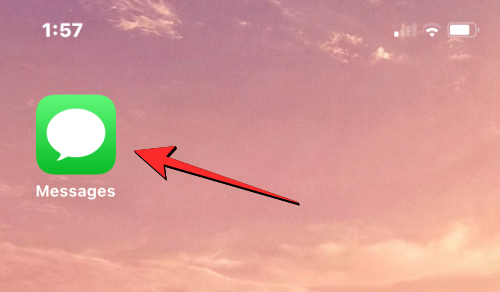
หมายเหตุ : สิ่งนี้จะเกิดขึ้นได้ก็ต่อเมื่อ iPhone ของคุณทำงานบน iOS 16 หรือใหม่กว่า หากคุณใช้ iOS เวอร์ชันเก่า ข้อความที่คุณลบจะไม่สามารถเข้าถึงได้เว้นแต่คุณจะกู้คืน iPhone ของคุณเป็นข้อมูลสำรองรุ่นเก่า
ลบเธรดข้อความทั้งหมด
ภายในข้อความ ค้นหาเธรดที่คุณต้องการลบข้อความ หากคุณต้องการย้ายเธรดข้อความทั้งหมด ให้แตะเธรดที่ต้องการค้างไว้
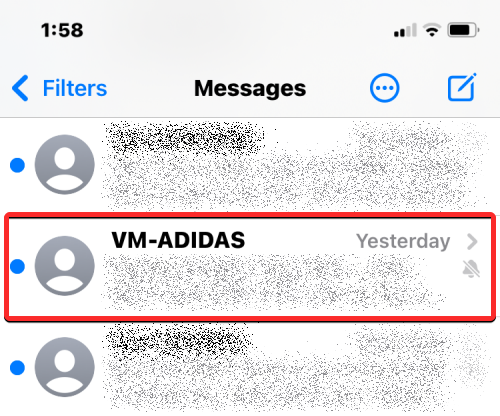
ในเมนูรายการเพิ่มเติมที่ปรากฏขึ้น ให้เลือกลบ
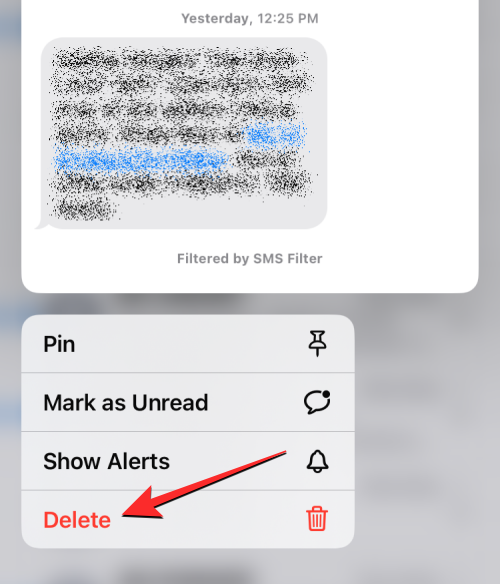
ในข้อความแจ้งที่ปรากฏที่ด้านล่าง ให้แตะลบเพื่อยืนยันการกระทำของคุณ
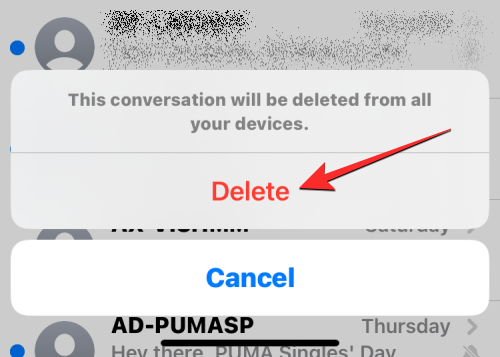
ลบข้อความเดียวออกจากเธรด
หากคุณต้องการลบข้อความเดียวออกจากเธรด ให้เปิดเธรดโดยแตะที่ข้อความนั้น
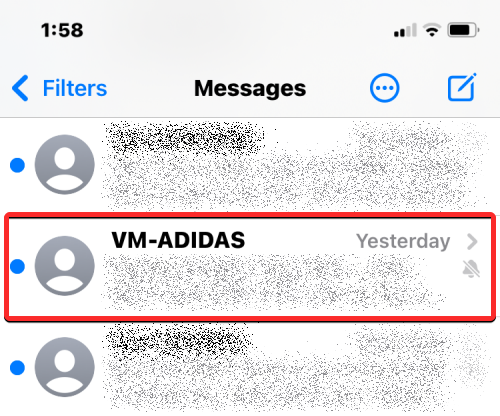
เมื่อการสนทนาโหลดขึ้นบนหน้าจอ ให้แตะข้อความเดียวที่คุณต้องการย้ายไปยังส่วนที่เพิ่งลบล่าสุด
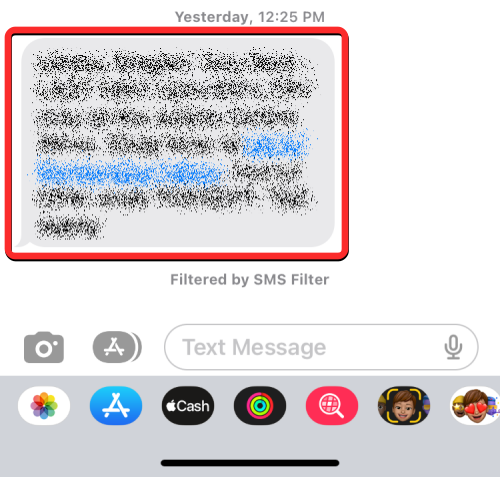
ในเมนูรายการเพิ่มเติมที่ปรากฏขึ้น ให้เลือก เพิ่มเติม
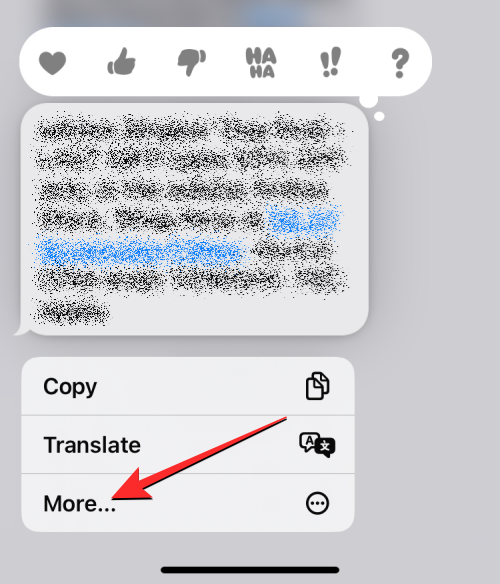
ข้อความที่เลือกจะถูกเน้นด้วยไอคอนขีดสีน้ำเงินทางด้านซ้ายมือ จากหน้าจอนี้ คุณสามารถเลือกข้อความเพิ่มเติมจากเธรดที่คุณต้องการย้ายไปยังส่วนที่เพิ่งลบล่าสุด เมื่อคุณเลือกข้อความที่คุณต้องการย้ายแล้ว ให้แตะที่ไอคอนถังขยะที่มุมซ้ายล่าง
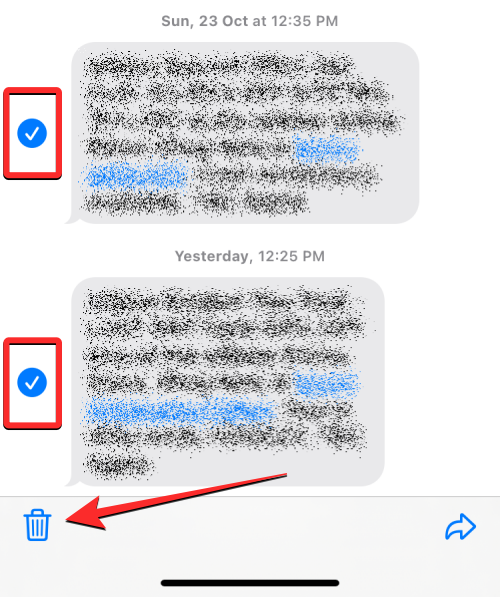
ในข้อความแจ้งที่ปรากฏที่ด้านล่าง ให้แตะลบข้อความ
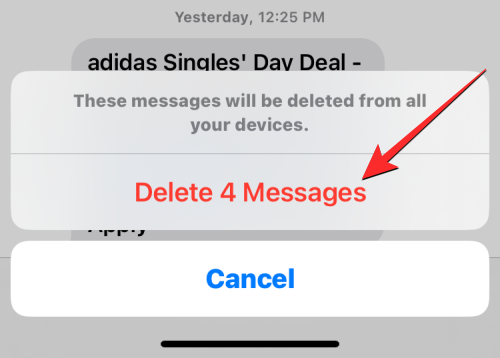
ข้อความที่เลือกจะถูกส่งไปยังส่วนที่เพิ่งลบล่าสุดภายในแอปข้อความ
ที่เกี่ยวข้อง: วิธียกเลิกการส่งข้อความบน iOS 16
ลบเธรดข้อความหลายรายการ
หากคุณมีการสนทนาจำนวนมากที่ต้องการย้ายไปยังส่วนที่เพิ่งลบล่าสุด คุณไม่จำเป็นต้องกดค้างและลบข้อความเหล่านี้ด้วยตนเองทีละรายการ คุณสามารถย้ายเธรดข้อความทั้งหมดไปยังส่วนที่เพิ่งลบล่าสุดโดยเลือกก่อนแล้วจึงลบออก หากต้องการทำเช่นนั้น ให้แตะที่ไอคอน 3 จุดที่มุมขวาบนของแอป Messages
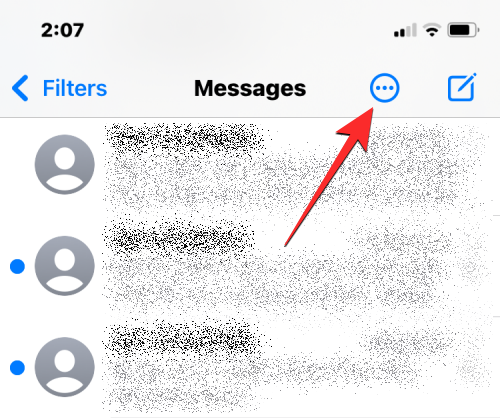
ในเมนูรายการเพิ่มเติมที่ปรากฏขึ้น ให้แตะเลือก ข้อความ
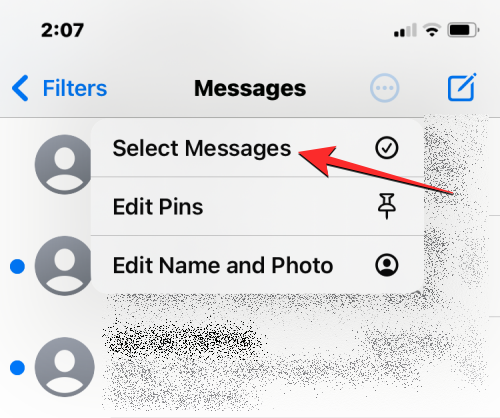
ตอนนี้คุณสามารถเลือกหลายข้อความที่คุณต้องการย้ายไปยังที่เพิ่งลบล่าสุด หากต้องการทำการเลือก เพียงแตะที่ข้อความที่ต้องการแล้วคุณจะเห็นไอคอนขีดสีน้ำเงินปรากฏทางด้านซ้ายมือ
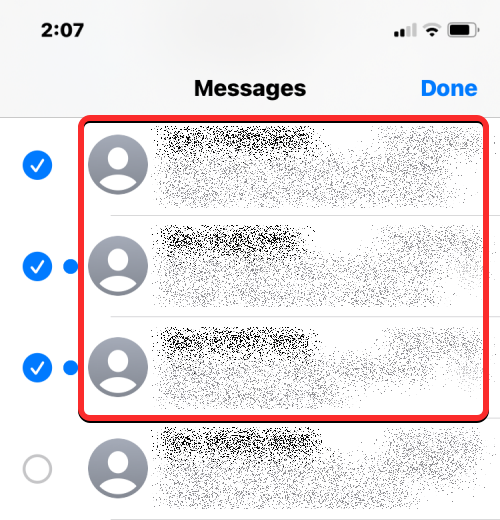
เมื่อคุณเลือกข้อความแล้ว ให้แตะลบที่มุมขวาล่าง
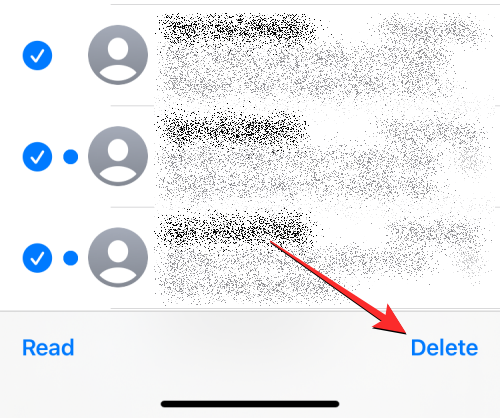
ในข้อความแจ้งที่ปรากฏที่ด้านล่าง ให้แตะ ลบ
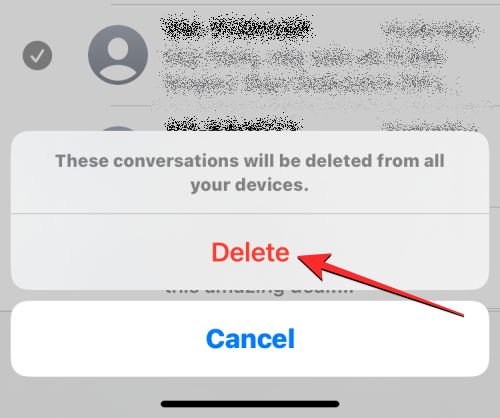
เธรดข้อความที่เลือกจะถูกส่งไปยังส่วนที่เพิ่งลบล่าสุด
ที่เกี่ยวข้อง: การลบข้อความบน iMessage ไม่ได้ส่งหรือไม่
จะเกิดอะไรขึ้นเมื่อคุณย้ายข้อความไปที่ที่เพิ่งลบล่าสุด
เมื่อคุณลบข้อความบน iOS 16 ข้อความหรือเธรดที่เลือกจะย้ายไปยังโฟลเดอร์ที่ถูกลบล่าสุดภายในแอพข้อความทันที iOS จะจัดเก็บข้อความล่าสุดทั้งหมดของคุณไว้ในส่วนนี้เป็นเวลาสูงสุด 30 วันนับจากเวลาที่คุณลบข้อความ
ในช่วงเวลานี้ คุณสามารถเข้าถึงข้อความใดๆ ที่คุณส่งไปยังที่เพิ่งลบล่าสุด นำข้อความเหล่านั้นกลับมาที่การสนทนาของคุณ หรือลบด้วยตนเองจากที่นั่นเพื่อลบร่องรอยของข้อความเหล่านี้อย่างถาวร
เมื่อข้อความมีอายุเกิน 30 วัน iOS จะลบข้อความนั้นออกจากโฟลเดอร์ที่เพิ่งลบล่าสุดและลบออกอย่างถาวร Apple ระบุว่าอาจต้องใช้เวลาถึง 40 วันในบางโอกาสกว่าข้อความจะถูกลบ
คุณสามารถดูข้อความภายในที่เพิ่งลบล่าสุดได้นานแค่ไหน
ตามที่กล่าวไว้ข้างต้น ข้อความและการสนทนาที่คุณย้ายไปยังโฟลเดอร์ที่เพิ่งลบล่าสุดจะสามารถเข้าถึงได้ภายในแอพข้อความเป็นเวลาสูงสุด 30 วันนับจากวันที่คุณลบข้อความออกจากหน้าจอข้อความ หลังจากหมดเวลานี้ แอป Messages จะลบข้อความที่หมดอายุออกจากบัญชีของคุณอย่างถาวร และคุณจะไม่สามารถดูหรือกู้คืนจากอุปกรณ์ใดๆ ได้
หากข้อความที่คุณย้ายไปยังโฟลเดอร์ที่เพิ่งลบล่าสุดใกล้ถึงวันหมดอายุ คุณสามารถย้ายกลับไปที่หน้าจอข้อความหลักแล้วลบอีกครั้งเพื่อต่ออายุวันหมดอายุเป็นอีก 30 วัน
ที่เกี่ยวข้อง: วิธีแชร์สถานะโฟกัสกับทุกคนบน iPhone
วิธีค้นหาข้อความที่ถูกลบล่าสุดบน iPhone ของคุณ
ข้อความที่คุณลบออกจากแอพ Messages จะไม่ปรากฏข้างบทสนทนาที่คุณใช้งานอยู่ในแอพ แต่จะสามารถเข้าถึงได้ภายในโฟลเดอร์ที่เพิ่งลบล่าสุดแยกต่างหากซึ่งสามารถเข้าถึงได้ภายในแอปข้อความ หากต้องการค้นหาข้อความที่เพิ่งลบ ให้เปิด แอพ ข้อความบน iPhone ของคุณ
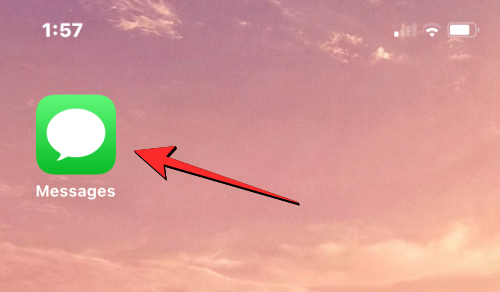
ภายในข้อความ ให้แตะตัวกรองที่มุมซ้ายบน
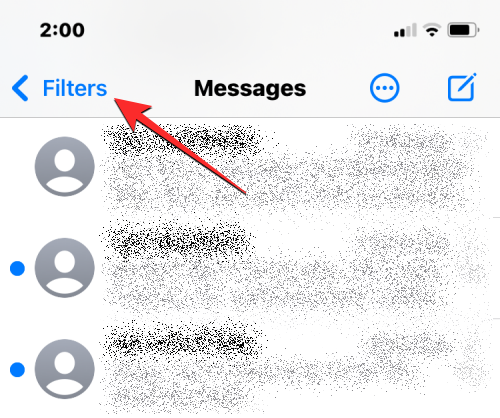
ในหน้าจอถัดไป คุณจะเห็นฟิลเตอร์ต่าง ๆ ทั้งหมดที่ข้อความของคุณถูกจัดหมวดหมู่ไว้ จากที่นี่ แตะที่ลบล่าสุดที่ด้านล่าง
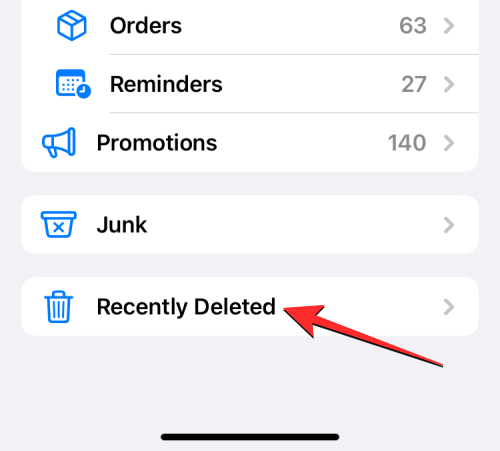
ในหน้าจอที่เพิ่งลบล่าสุดที่ปรากฏขึ้น คุณจะเห็นรายการข้อความที่คุณลบในช่วง 30 วันที่ผ่านมา
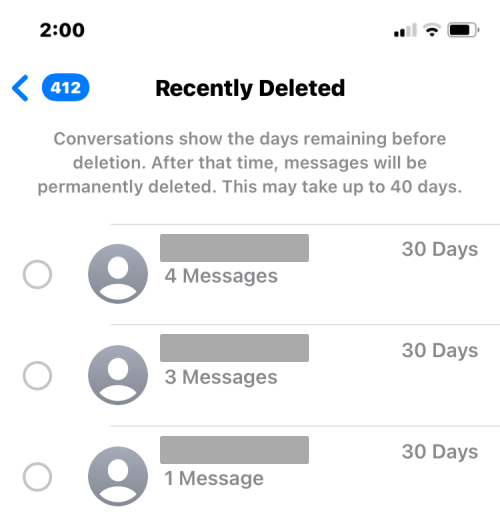
คุณจะไม่สามารถเปิดการสนทนาหรือข้อความโดยตรงจากหน้าจอนี้ได้ หากคุณต้องการเปิดข้อความที่ถูกลบ คุณจะต้องกู้คืนข้อความเหล่านั้นกลับไปยังการสนทนาของคุณ
วิธีการกู้คืนหรือลบข้อความที่ถูกลบล่าสุดจาก iPhone ของคุณ
iOS 16 ช่วยให้คุณสามารถกู้คืนข้อความหรือการสนทนาที่คุณลบในช่วง 30 วันที่ผ่านมาจากส่วนที่เพิ่งลบล่าสุด หรือคุณสามารถเลือกที่จะลบออกจาก iPhone ของคุณอย่างถาวรได้ หากคุณไม่ต้องการเก็บไว้อีกต่อไป
กู้คืนข้อความจากการลบล่าสุด
หากต้องการดูข้อความที่คุณส่งไปยังโฟลเดอร์ที่เพิ่งลบล่าสุด คุณจะต้องกู้คืนก่อน หากต้องการให้เข้าถึงส่วนที่เพิ่งลบโดยเปิดแอ ปข้อความแล้วไปที่ตัวกรอง > ลบล่าสุด
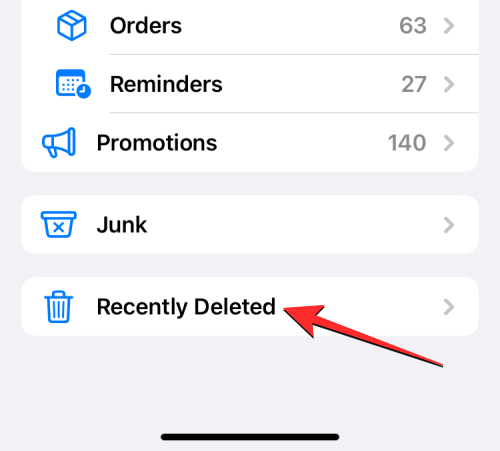
ในหน้าจอที่เพิ่งลบล่าสุด คุณจะเห็นรายการข้อความที่คุณลบภายใน 30 วันที่ผ่านมา หากคุณต้องการกู้คืนข้อความจากหน้าจอนี้และส่งกลับไปยังการสนทนาที่ใช้งานอยู่ ให้เลือกข้อความจากรายการนี้ คุณสามารถเลือกหลายข้อความจากรายการนี้ และเมื่อคุณสร้างส่วนของคุณ คุณจะเห็นไอคอนเครื่องหมายถูกสีน้ำเงินปรากฏทางด้านซ้ายของข้อความที่เลือก
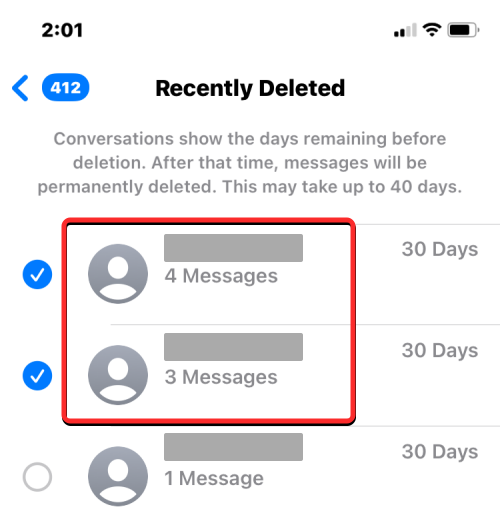
เมื่อคุณทำการเลือกแล้ว ให้แตะที่กู้คืนที่มุมขวาล่าง
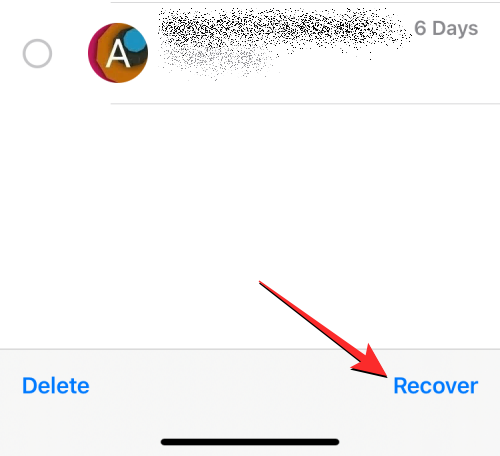
เพื่อยืนยันการดำเนินการนี้ ให้เลือกกู้คืนข้อความในข้อความที่ปรากฏด้านล่าง
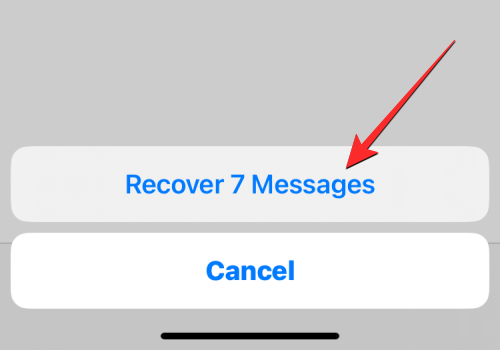
ข้อความที่เลือกจะย้ายกลับไปที่หน้าจอการสนทนาหลักภายในแอปข้อความ
คุณยังสามารถกู้คืนข้อความทั้งหมดจากหน้าจอที่เพิ่งลบล่าสุด และย้ายกลับไปที่การสนทนาของคุณโดยแตะที่กู้คืนทั้งหมดที่มุมขวาล่าง
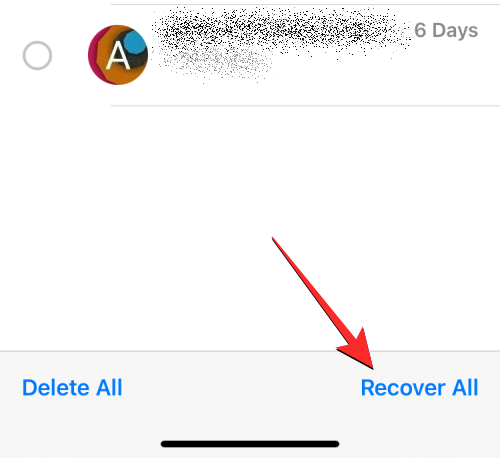
เพื่อยืนยันการดำเนินการนี้ ให้เลือกกู้คืนข้อความในข้อความที่ปรากฏด้านล่าง
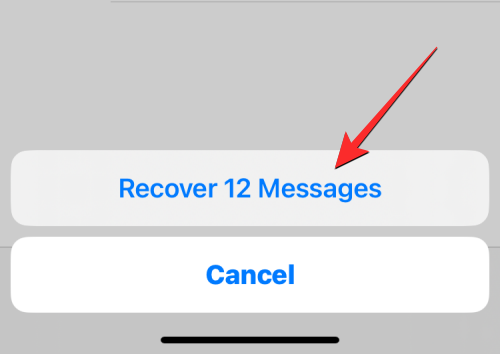
วิธีนี้จะกู้คืนข้อความที่ถูกลบล่าสุดทั้งหมดและย้ายกลับไปที่หน้าจอข้อความ จึงเป็นการล้างส่วนที่ถูกลบล่าสุด
ลบข้อความจากลบล่าสุด
หากคุณไม่ต้องการเก็บข้อความที่ส่งไปยังส่วนที่เพิ่งลบล่าสุดอีกต่อไป คุณสามารถลบข้อความเหล่านั้นออกจาก iPhone ของคุณอย่างถาวร หากต้องการลบข้อความออกจากส่วน ที่ เพิ่งลบล่าสุด คุณต้องไปที่ส่วนนี้ก่อนโดยไปที่ข้อความ > ตัวกรอง > ลบล่าสุด
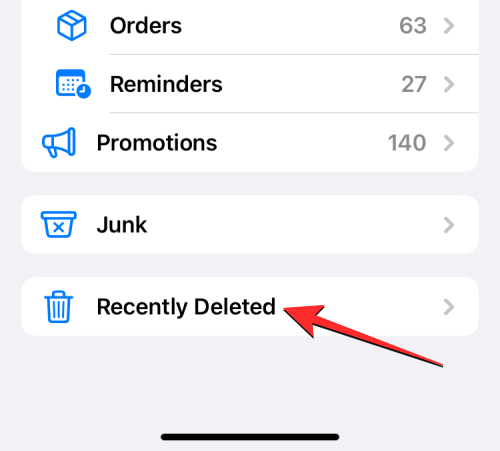
ภายในหน้าจอที่เพิ่งลบล่าสุด คุณจะเห็นรายการข้อความที่คุณลบภายใน 30 วันที่ผ่านมา หากต้องการลบข้อความใดข้อความหนึ่งออกจากส่วนนี้ ให้เลือกข้อความที่คุณต้องการลบ จากนั้นไอคอนเครื่องหมายถูกสีน้ำเงินจะปรากฏทางด้านซ้ายมือ คุณสามารถเลือกข้อความได้มากเท่าที่คุณต้องการลบเพื่อลบออกเป็นกลุ่ม
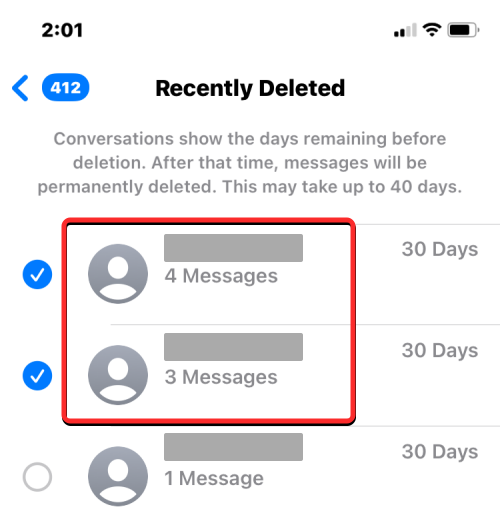
เมื่อคุณทำการเลือกแล้ว ให้แตะลบที่มุมซ้ายล่าง
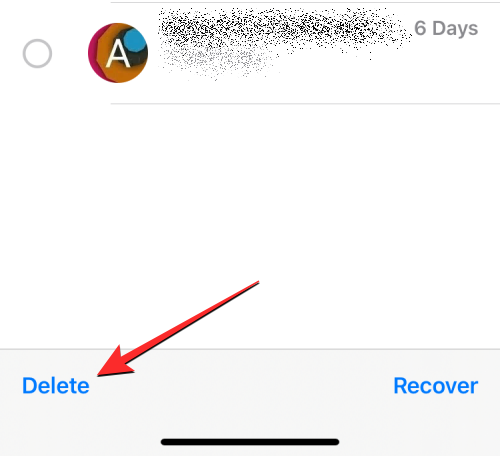
คุณจะเห็นข้อความแจ้งที่ด้านล่างเพื่อขอให้คุณยืนยันการกระทำของคุณ ในพร้อมท์นี้ ให้เลือกลบ ข้อความ
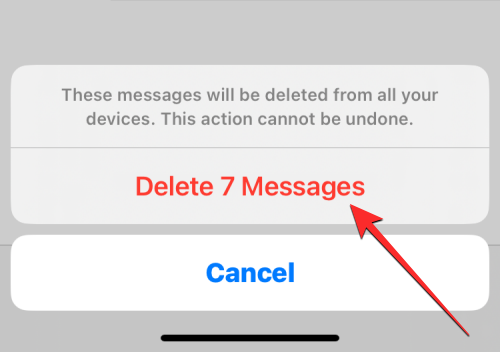
เมื่อคุณทำเช่นนั้น ข้อความที่เลือกจะถูกลบออกจากอุปกรณ์ Apple ทั้งหมดของคุณและจะไม่สามารถกู้คืนได้ในอนาคต
คุณยังสามารถลบข้อความทั้งหมดที่คุณย้ายไปยังส่วนที่เพิ่งลบล่าสุดได้โดยแตะที่ลบทั้งหมดที่มุมซ้ายล่าง

ในข้อความแจ้งที่คุ้นเคยซึ่งปรากฏขึ้น ให้แตะลบข้อความเพื่อยืนยันการกระทำของคุณ
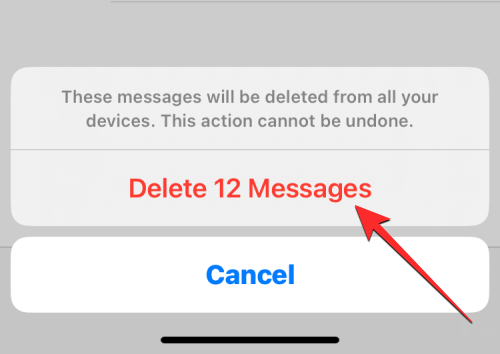
เนื่องจากส่วนที่เพิ่งลบล่าสุดถูกล้างออกไป คุณจะถูกนำกลับไปยังรายการตัวกรองซึ่งคุณจะไม่เห็นโฟลเดอร์ที่ถูกลบล่าสุดบนหน้าจออีกต่อไป
ฉันไม่เห็นข้อความที่ฉันย้ายไปที่ ลบล่าสุด ทำไม
หน้าจอที่เพิ่งลบล่าสุดจะแสดงข้อความทั้งหมดที่คุณลบออกจาก iPhone ของคุณรวมถึงข้อความที่คุณลบออกจากอุปกรณ์ Apple อื่น ๆ คุณลักษณะนี้ต้องการให้คุณทำงานบน iOS 16 หรือใหม่กว่า หมายความว่าส่วนนี้จะไม่สามารถเข้าถึงได้บนอุปกรณ์ที่ใช้ iOS 15 หรือก่อนหน้า หากคุณต้องการย้ายข้อความของคุณไปยังส่วนที่เพิ่งลบล่าสุด คุณต้องแน่ใจว่าคุณกำลังลบข้อความเหล่านั้นออกจาก iPhone บน iOS 16
ในกรณีที่คุณไม่เห็นข้อความที่คุณลบภายในส่วนที่ถูกลบล่าสุด อาจเป็นเพราะ:
หากคุณไม่สามารถเข้าถึงข้อความที่คุณเพิ่งลบไป:
นั่นคือทั้งหมดที่คุณต้องรู้เกี่ยวกับข้อความที่ถูกลบล่าสุดบน iOS 16
ที่เกี่ยวข้อง
เรียนรู้วิธีการเข้าถึงซิมการ์ดบน Apple iPad ด้วยบทเรียนนี้.
ในโพสต์นี้เราจะพูดถึงวิธีแก้ปัญหาที่การนำทางแผนที่และฟีเจอร์ GPS ไม่ทำงานอย่างถูกต้องบน Apple iPhone.
Apple Watch ของคุณทำให้แบตเตอรี่หมดเร็วกว่าปกติหรือไม่? อ่านโพสต์เพื่อค้นหาวิธีแก้ไขปัญหาแบตเตอรี่หมดของ Apple Watch
เรียนรู้วิธีลบคำแนะนำแอพ Siri บน Apple iPhone และ iPad ของคุณ
เราแสดงตัวเลือกที่ดีที่สุดสำหรับการเชื่อมต่อ Apple iPad ของคุณกับโปรเจ็กเตอร์ด้วยบทช่วยสอนนี้
ไม่ทราบวิธีการเปิดไฟล์ Zip บน iPhone? คลิกที่นี่เพื่อเรียนรู้วิธีการสร้าง ดูตัวอย่าง และเปิดไฟล์ Zip ได้ในพริบตา
การเรียนรู้วิธีปิด VPN บน iPhone ของคุณเป็นเรื่องสำคัญสำหรับการรักษาความเป็นส่วนตัวและการเชื่อมต่ออินเทอร์เน็ตที่ไม่มีปัญหา
เปิดหรือปิด Data Roaming บน Apple iPhone X หรือ 8 โดยใช้บทช่วยสอนนี้
ขณะที่คุณพิมพ์ข้อความหรือทำงานในเอกสารบน Android, iPhone หรือ iPad คุณอาจพบกรณีที่คุณต้องเพิ่มเครื่องหมายตัวหนอนเป็นอักขระเดี่ยวหรือเครื่องหมายเน้นเสียง。 ปัญหาที่เกิดขึ้นคือ—ตัวหนอนไม่ปรากฏบนคีย์บอร์ดมือถือ。
คำแนะนำที่ชัดเจนในการเปิดหรือปิด <strong>JavaScript</strong> ใน <strong>Safari</strong> บนอุปกรณ์ <strong>iPhone</strong> และ <strong>iPad</strong>







